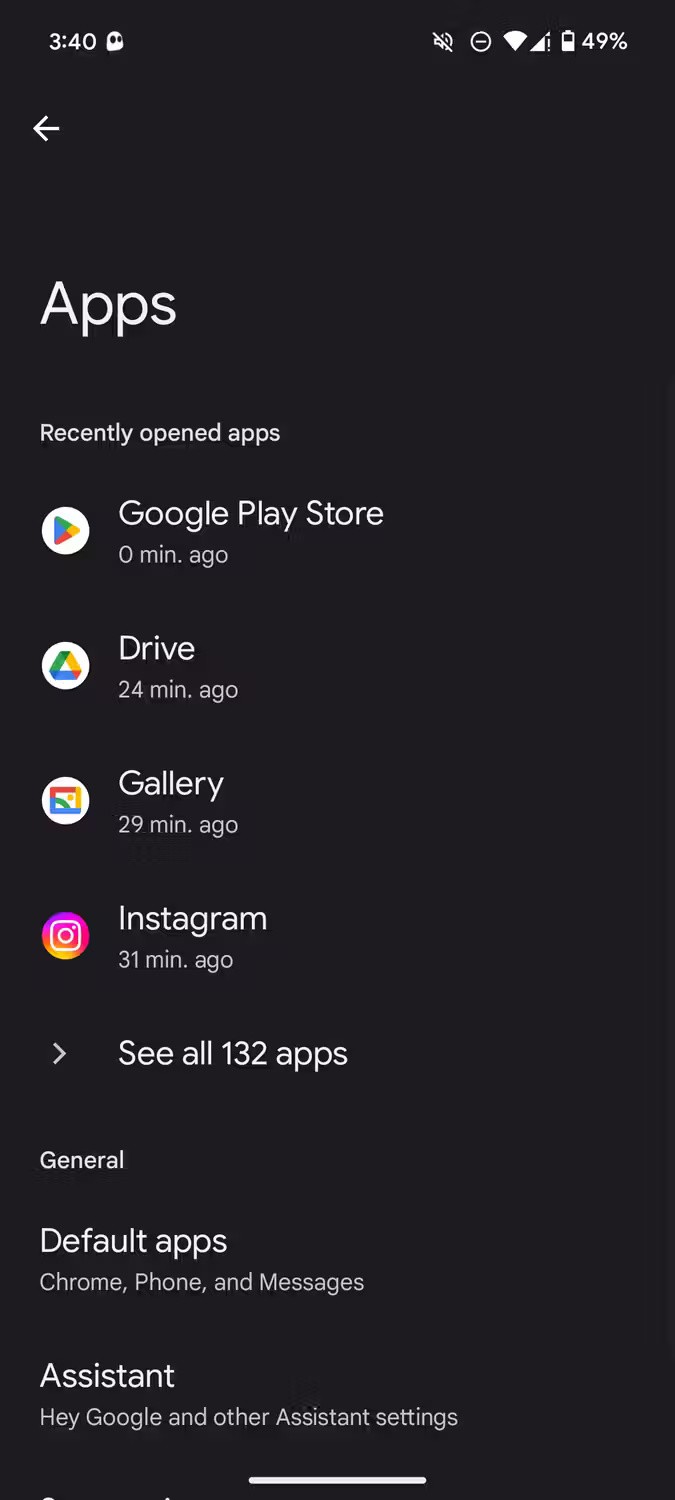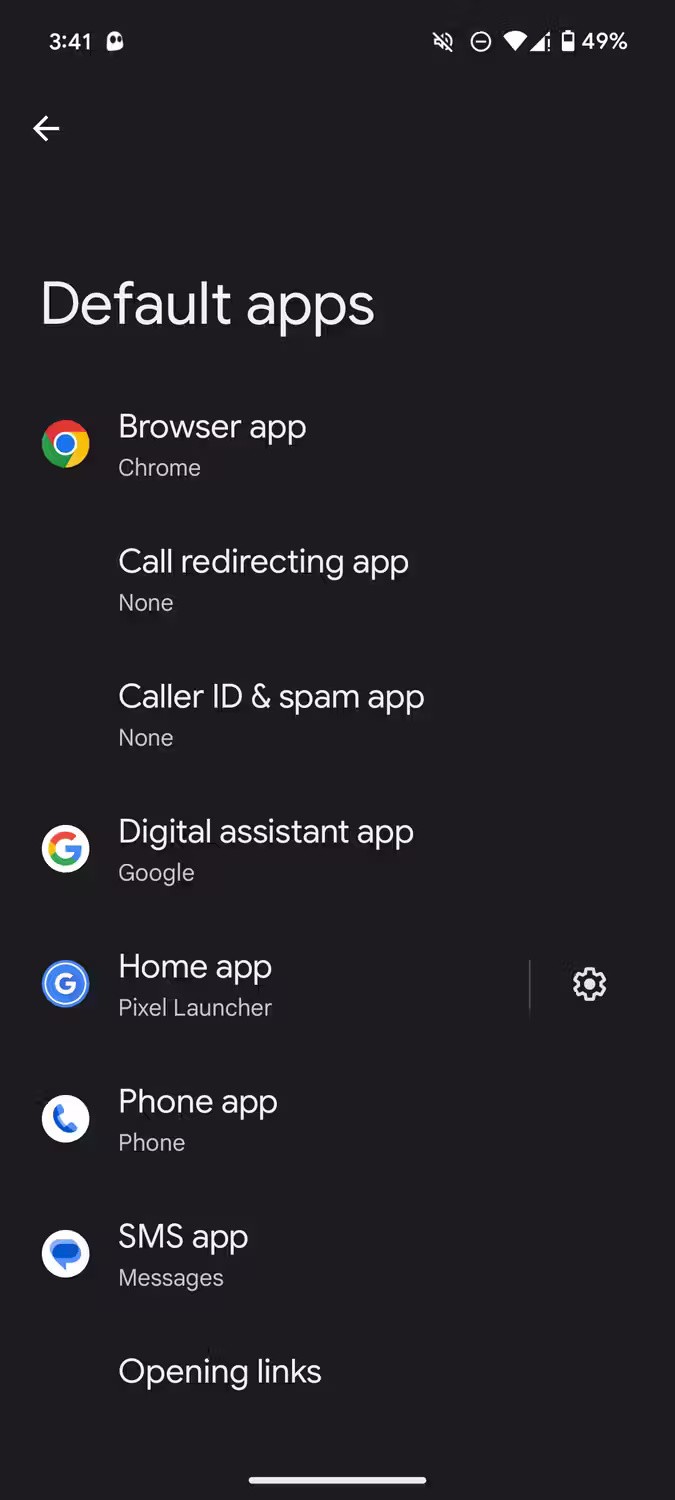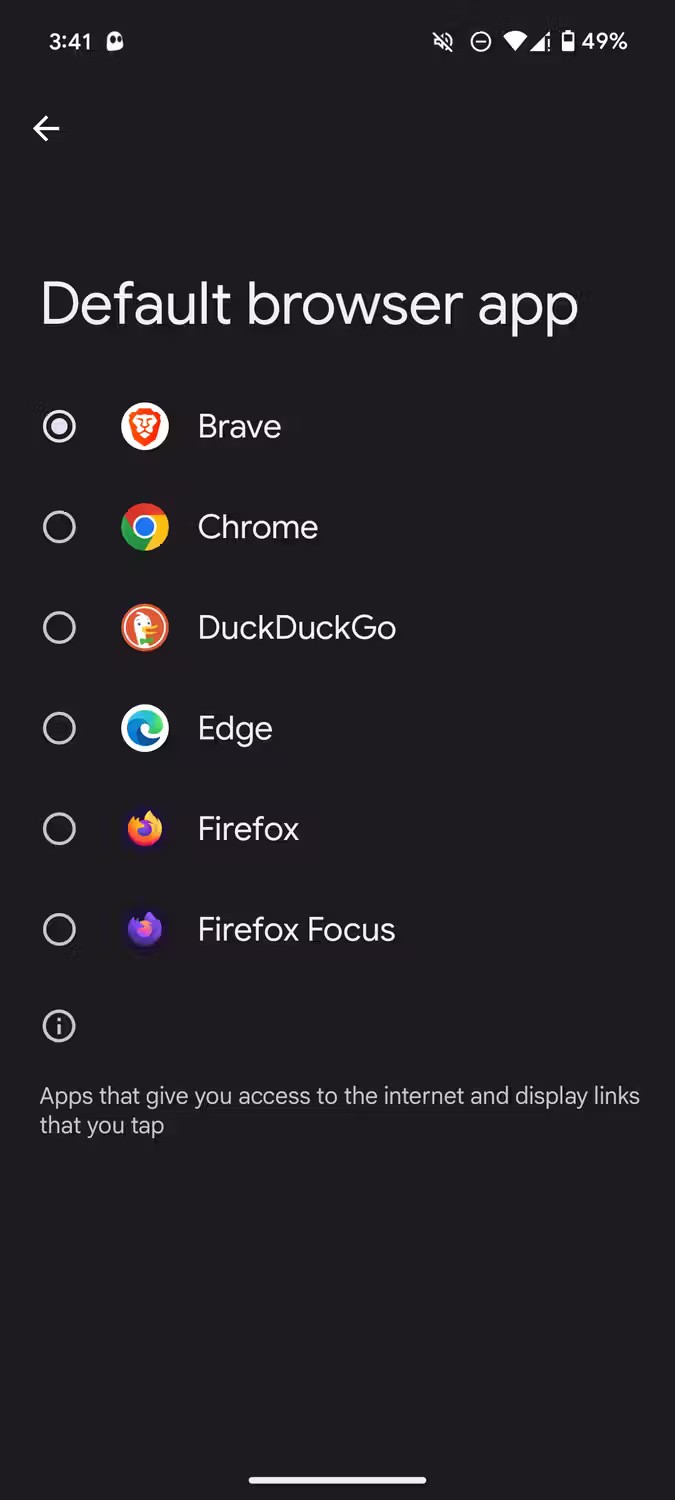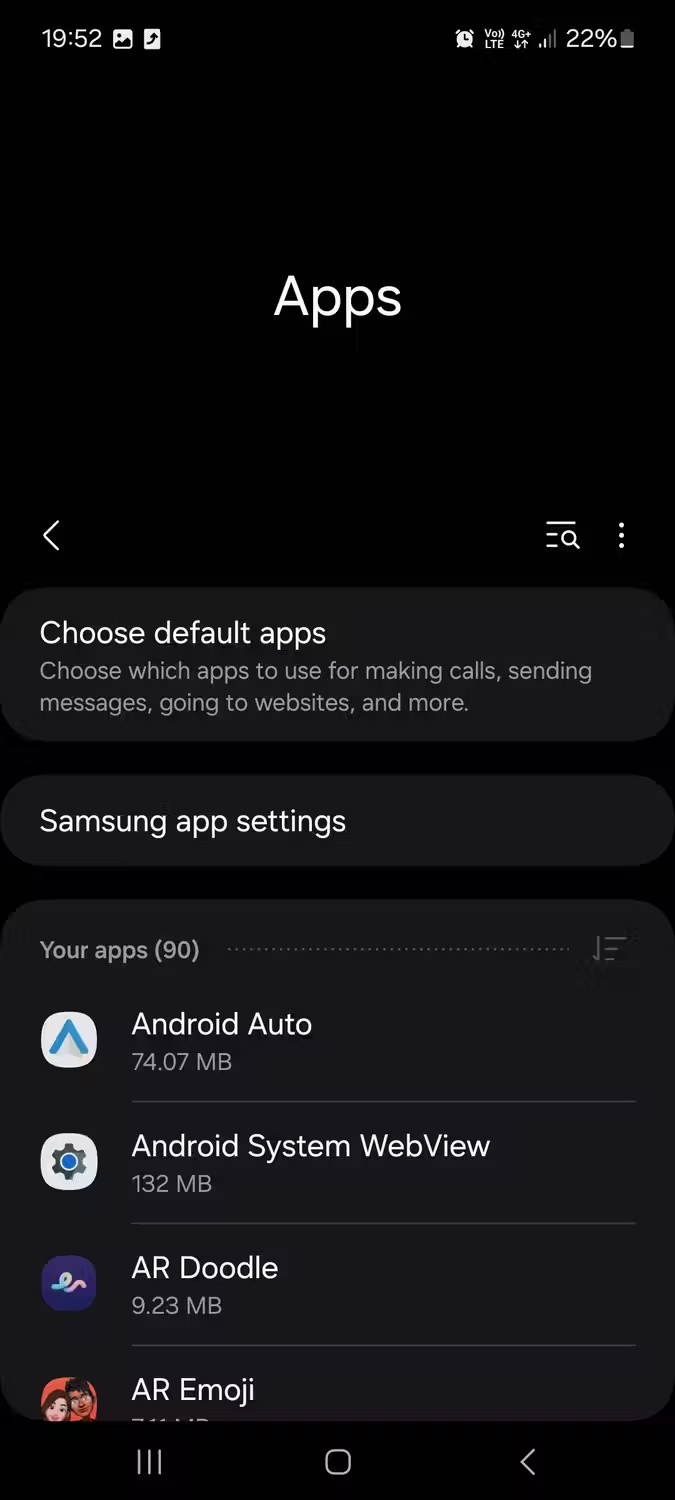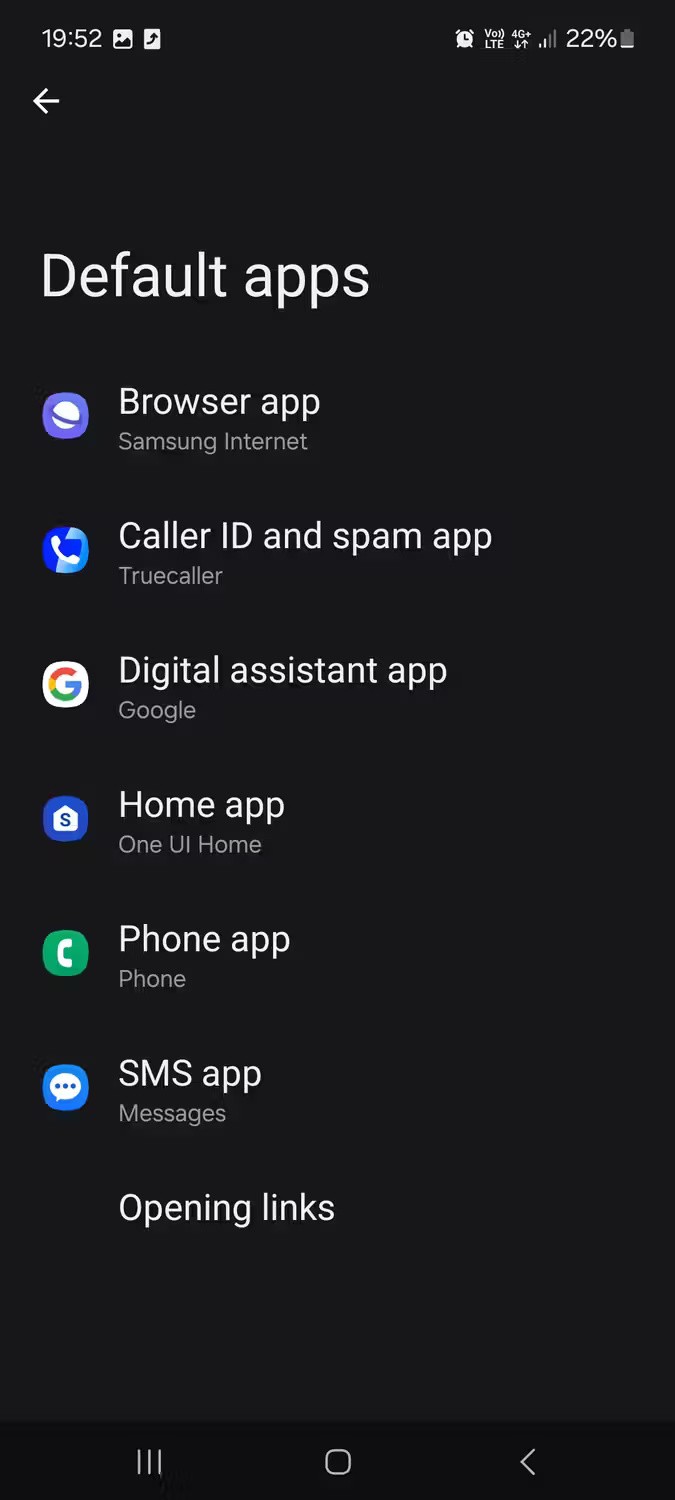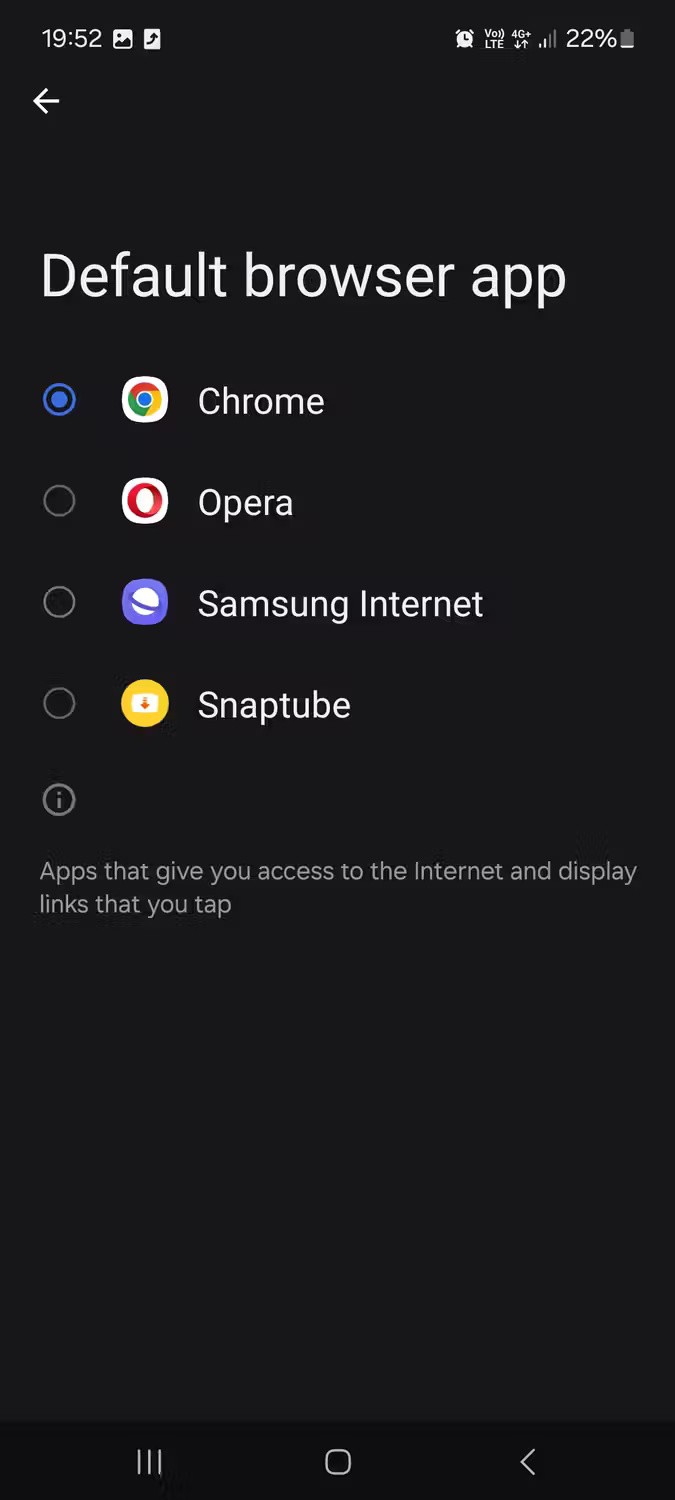เบราว์เซอร์บนสมาร์ทโฟนโดยทั่วไปและโดยเฉพาะบนAndroidมักจะค่อนข้างเรียบง่ายและไม่มีคุณสมบัติที่มีประโยชน์มากมายเช่น Google Chrome, Firefox หรือ Dolphin แทนที่จะต้องใช้เบราว์เซอร์เริ่มต้นบนอุปกรณ์ของคุณ คุณสามารถเปลี่ยนแปลงได้อย่างสมบูรณ์ตามความต้องการของคุณเพื่อปรับปรุงประสบการณ์การใช้งานของคุณ
ในบทความก่อนหน้านี้ Quantrimang.com ได้แนะนำให้คุณเปลี่ยนเบราว์เซอร์เริ่มต้นบน iOSและวันนี้เราจะมาแนะนำเคล็ดลับเล็กๆ น้อยๆ ในการเปลี่ยนเบราว์เซอร์เริ่มต้นใน Android ต่อไป ในความเป็นจริงผู้ใช้จำนวนมากประสบปัญหาในการติดตั้ง หากคุณอยู่ในสถานการณ์ที่คล้ายคลึงกัน โปรดดูวิธีแก้ไขปัญหานี้ในบทความด้านล่างเพื่อเปลี่ยนเบราว์เซอร์บนโทรศัพท์ Android ของคุณ
วิธีการเปลี่ยนเบราว์เซอร์เริ่มต้นบนโทรศัพท์ Google Pixel
ก่อนที่จะดำเนินการต่อ คุณต้องติดตั้งเบราว์เซอร์อย่างน้อยสองตัวบนโทรศัพท์ของคุณ หากคุณไม่มีเบราว์เซอร์อื่นนอกเหนือจากเบราว์เซอร์เริ่มต้น ให้เลือกเบราว์เซอร์ Android ที่ดีที่สุดและติดตั้งเหมือนกับการติดตั้งแอปอื่นๆ จาก Play Store จากนั้นทำตามขั้นตอนเหล่านี้บนโทรศัพท์ Pixel ของคุณ:
- เปิด แอปการตั้งค่าและแตะแอป
- ขั้นตอนถัดไป เลือกแอปเริ่มต้นและแตะที่แอปเริ่มต้น
- ตอนนี้เพียงเลือกเว็บเบราว์เซอร์ที่คุณต้องการแล้วคุณก็พร้อมใช้งานได้เลย
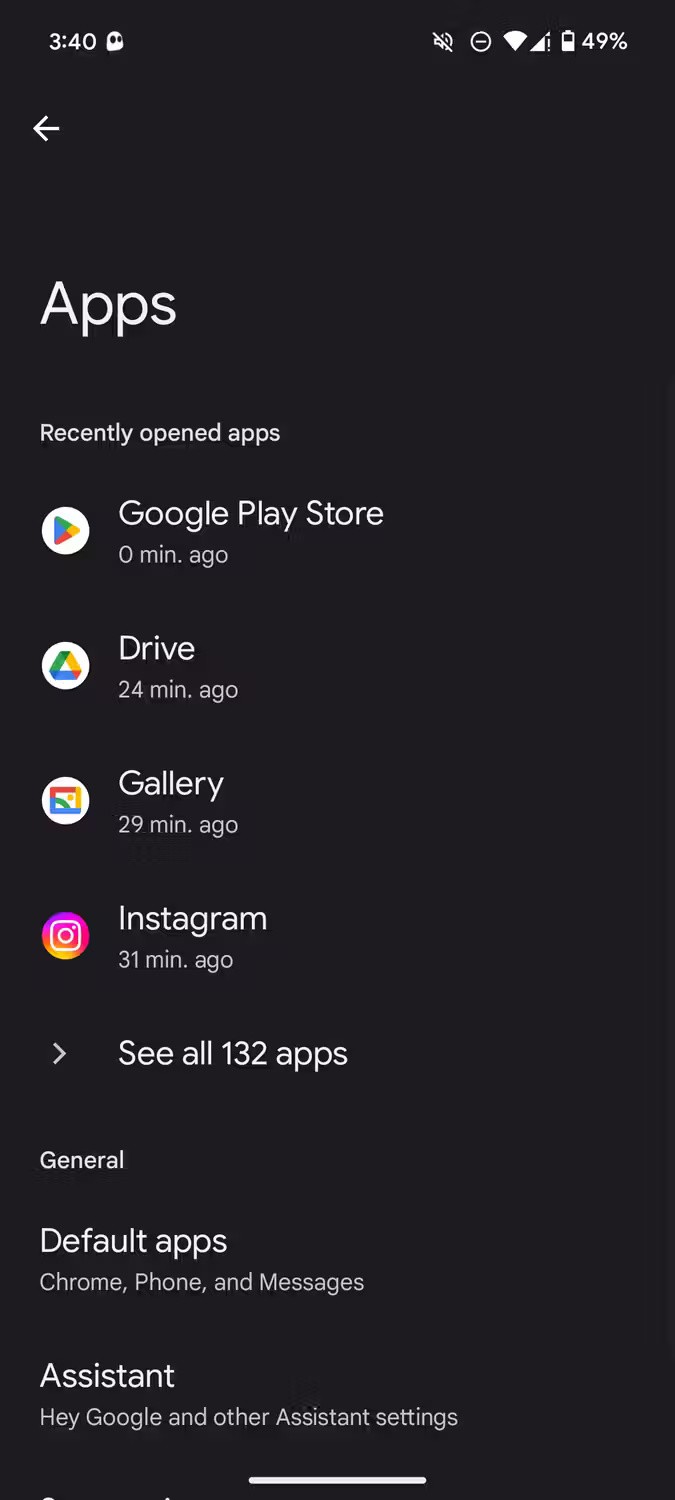
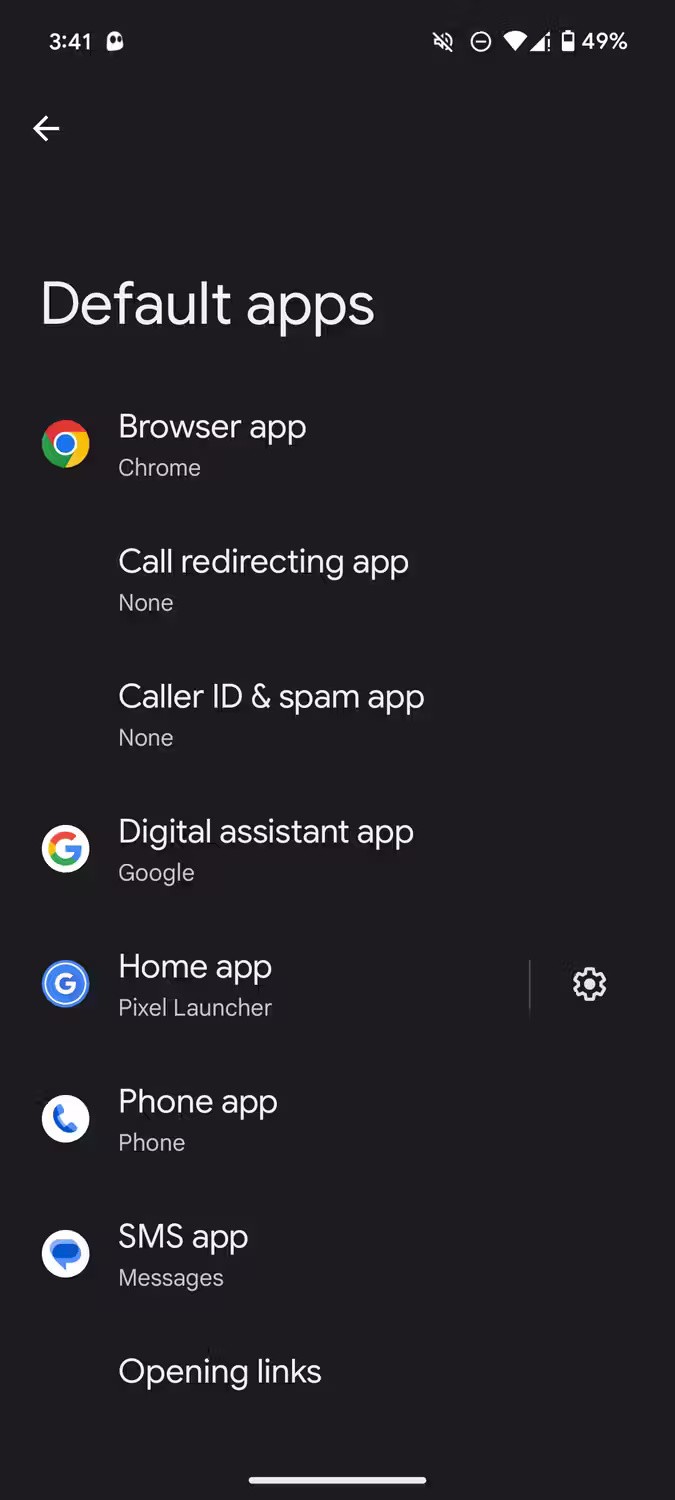
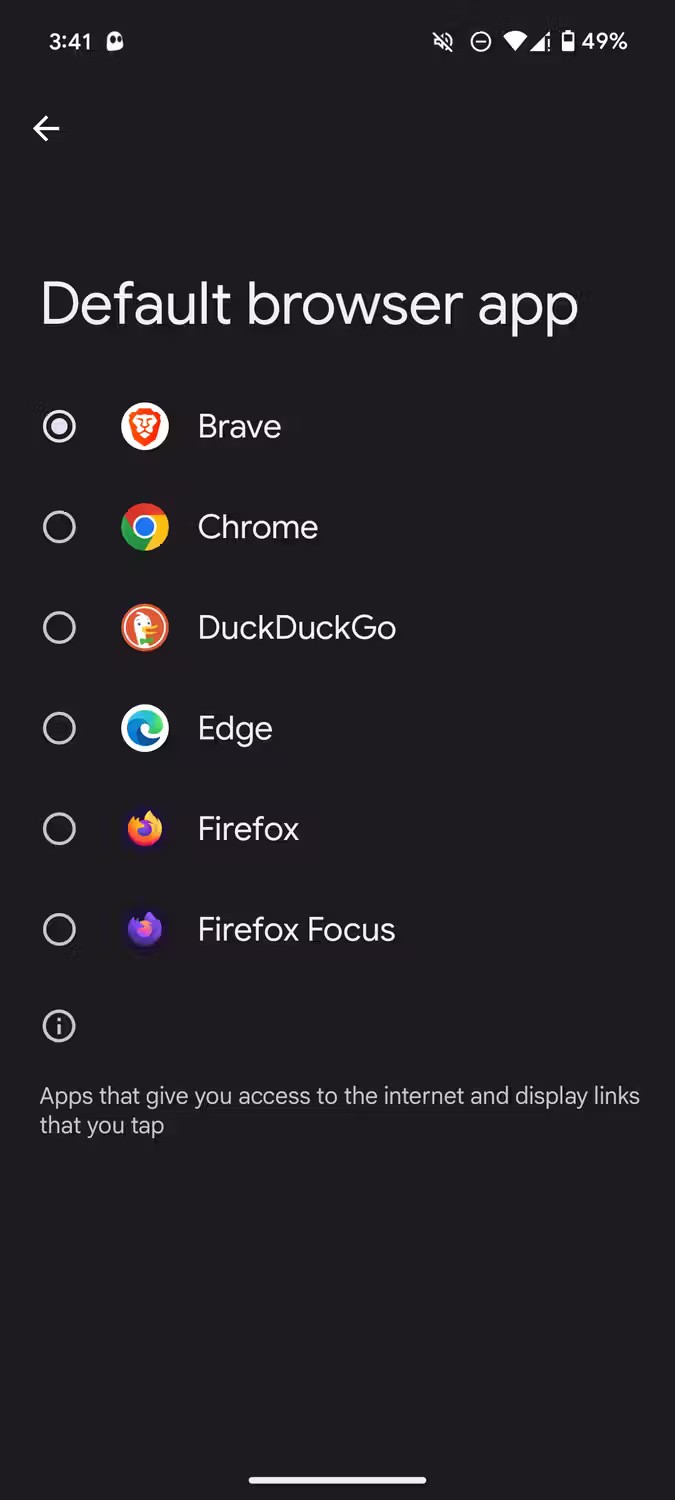
วิธีการเปลี่ยนเบราว์เซอร์เริ่มต้นบนโทรศัพท์ Samsung
หากคุณมีโทรศัพท์ Samsung แอปการตั้งค่าอาจดูแตกต่างออกไปเนื่องมาจากอินเทอร์เฟซ One UI แต่ขั้นตอนที่คุณต้องปฏิบัติตามนั้นส่วนใหญ่จะเหมือนกัน นี่คือสิ่งที่ต้องทำ:
- เปิด แอปการตั้งค่าและแตะแอป
- เลือกเลือกแอปเริ่มต้นและแตะแอปเบราว์เซอร์
- ในหน้าถัดไป เลือกเว็บเบราว์เซอร์ที่คุณต้องการและออกจากเมนู
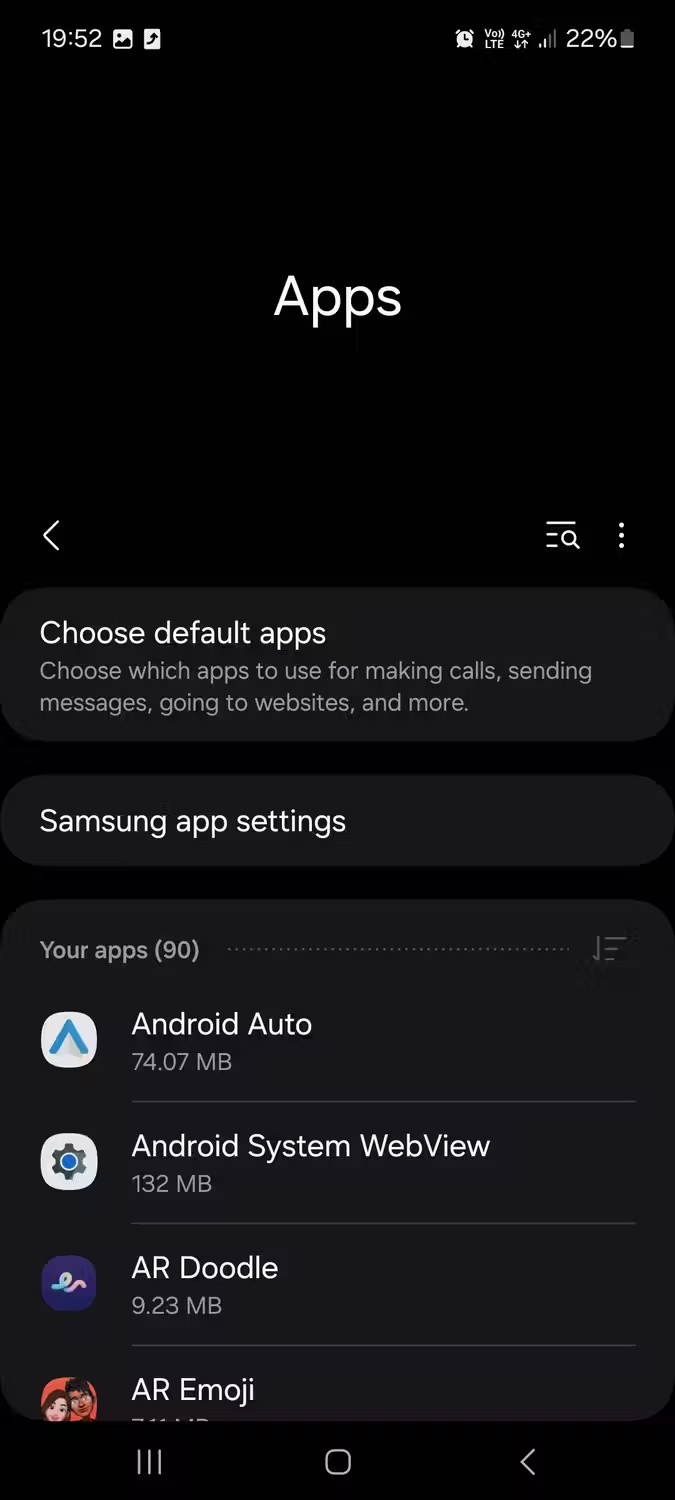
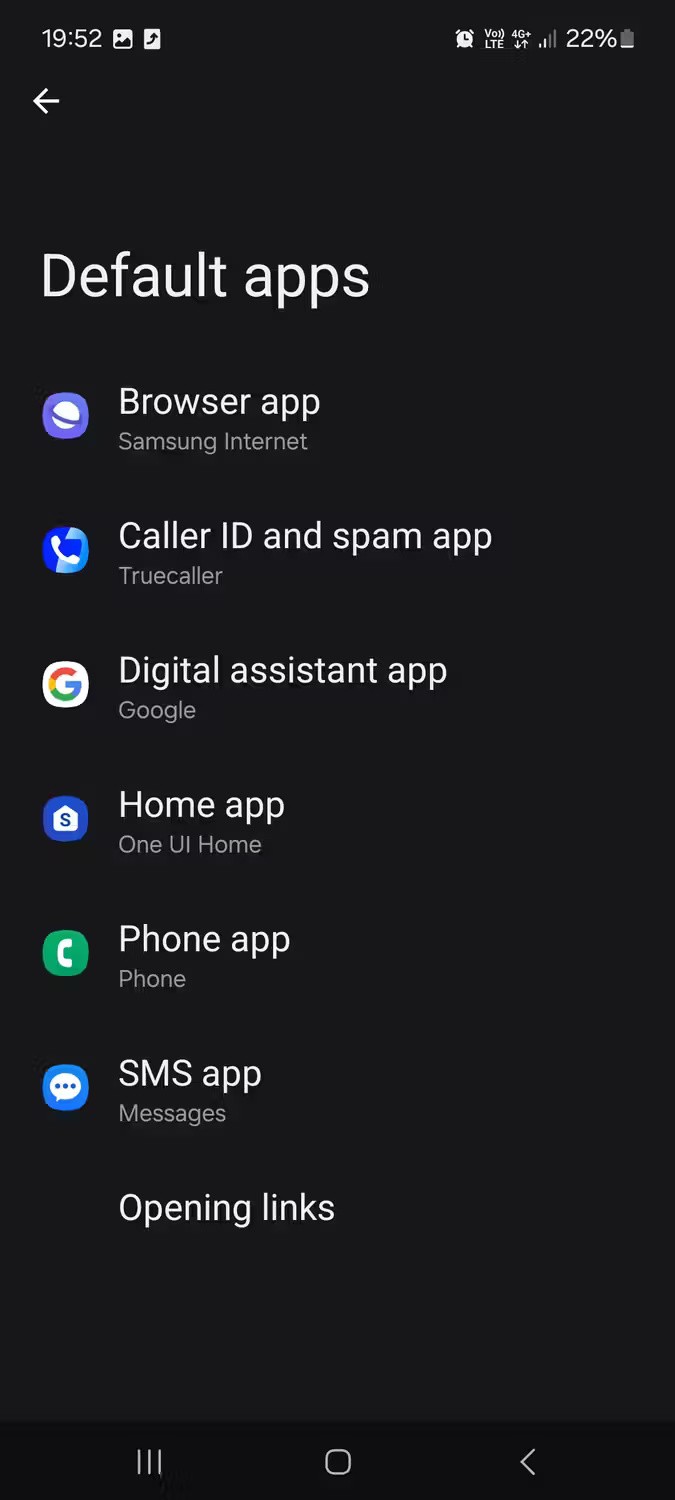
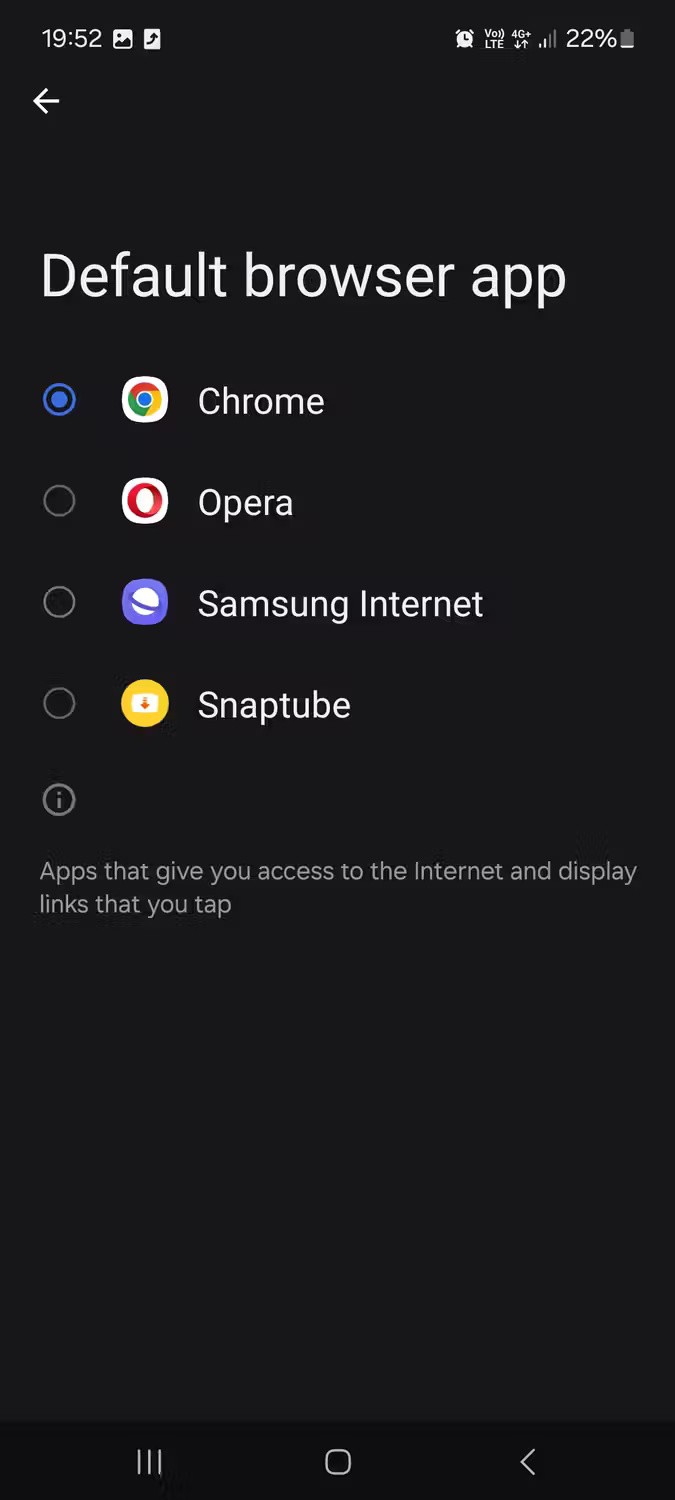
คุณยังสามารถเปลี่ยนแอปเริ่มต้นอื่น ๆ บน Android ได้จาก หน้าการตั้งค่าแอ ปเริ่มต้นไม่เพียงแต่ใช้ได้กับโทรศัพท์ Samsung และ Pixel เท่านั้น แต่ยังรวมถึงอุปกรณ์ Android อื่นๆ ด้วย
หมายเหตุ : ขั้นตอนที่แสดงในคู่มือนี้ครอบคลุมเฉพาะโทรศัพท์ Google Pixel และ Samsung ที่ใช้ Android 14 เท่านั้น หากคุณเป็นเจ้าของอุปกรณ์เครื่องอื่นหรือใช้ Android เวอร์ชันเก่า ขั้นตอนที่คุณต้องปฏิบัติตามอาจแตกต่างกันเล็กน้อย
มีเว็บเบราว์เซอร์มากมายให้เลือกใช้บนอุปกรณ์ Android บางส่วนมีคุณสมบัติครบครันและมีฟังก์ชันพิเศษ เช่น โปรแกรมบล็อกตัวติดตามในตัว ซึ่งสามารถช่วยให้การท่องเว็บของคุณเป็นส่วนตัวและปลอดภัยมากขึ้น ตัวเลือกอื่นๆ เน้นไปที่การปรับแต่งโดยรองรับส่วนขยายเดสก์ท็อปและส่วนเสริม
ใช้เวลาเรียนรู้สิ่งที่สำคัญสำหรับคุณเมื่อท่องอินเทอร์เน็ตและเลือกเบราว์เซอร์เริ่มต้นตามความต้องการของคุณ
ด้านบน Quantrimang.com ได้แสดงวิธีที่ง่ายและสะดวกที่สุดในการเปลี่ยนเบราว์เซอร์บน Android หวังว่าเคล็ดลับนี้จะเป็นประโยชน์สำหรับคุณ
ขอให้โชคดี!
ดูเพิ่มเติม: